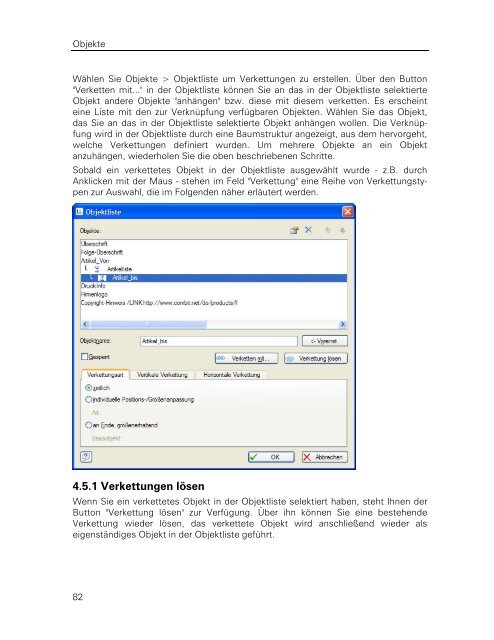- Seite 2 und 3:
Die in diesem Handbuch enthaltenen
- Seite 4 und 5:
Inhaltsverzeichnis2.8.4 Objektspezi
- Seite 6 und 7:
Inhaltsverzeichnis4.14.8 Gruppenfu
- Seite 8 und 9:
EinführungBarcodes stellen feste T
- Seite 10 und 11:
Allgemeine Arbeitsweise und Verfahr
- Seite 12 und 13:
Allgemeine Arbeitsweise und Verfahr
- Seite 14 und 15:
Allgemeine Arbeitsweise und Verfahr
- Seite 16 und 17:
Allgemeine Arbeitsweise und Verfahr
- Seite 18 und 19:
Allgemeine Arbeitsweise und Verfahr
- Seite 20 und 21:
Allgemeine Arbeitsweise und Verfahr
- Seite 23:
Variablen, Formeln und AusdrückeBe
- Seite 27 und 28:
Variablen, Formeln und AusdrückeDo
- Seite 29 und 30:
Arbeiten mit FunktionenZwischen Tex
- Seite 31 und 32: Arbeiten mit FunktionenPlatzhalter
- Seite 33 und 34: Arbeiten mit FunktionenDabei bedeut
- Seite 35 und 36: Arbeiten mit FunktionenBitte beacht
- Seite 37 und 38: Arbeiten mit FunktionenZahlenwerte
- Seite 39 und 40: Arbeiten mit VerknüpfungenDie verf
- Seite 41 und 42: Arbeiten mit Summenvariablen* Multi
- Seite 43 und 44: Arbeiten mit SummenvariablenUm der
- Seite 46: Projekte3. ProjekteÜber die Befehl
- Seite 49 und 50: Projekt laden oder neu anlegenProje
- Seite 51 und 52: Seitenlayout festlegenUmfasst das P
- Seite 53 und 54: Seitenlayout festlegenVordefinierte
- Seite 55 und 56: Voreinstellungen und OptionenÜber
- Seite 57 und 58: Voreinstellungen und OptionenFarben
- Seite 59 und 60: Voreinstellungen und Optionen▪▪
- Seite 61 und 62: Arbeiten mit Bausteinen3.5 Arbeiten
- Seite 63 und 64: Projekt druckenUm eine Folgeseite e
- Seite 65 und 66: Projekt druckenVorschaufensterIm Vo
- Seite 67 und 68: Projekt drucken▪▪▪▪Vorschau
- Seite 69 und 70: Objekte einfügen4. ObjekteObjekte
- Seite 71 und 72: Objekte bearbeitenFalls Sie mehr al
- Seite 73 und 74: Objekte bearbeiten4.2.3 Ausrichtung
- Seite 75 und 76: Objekte bearbeiten3. Wenn die UMSCH
- Seite 77 und 78: Arbeiten mit Darstellungsebenen4.3.
- Seite 79 und 80: Objektliste4.3.3 In Ebenen kopieren
- Seite 81: Objekte verkettenHinweis: Ein gespe
- Seite 85 und 86: Objekte verkettenOption: Wird das E
- Seite 87 und 88: Objekte verketten4.5.5 Beispiele f
- Seite 89 und 90: Objekte verkettenBeispiel Verkettun
- Seite 91 und 92: Objekte verkettenBeispiel Verkettun
- Seite 93 und 94: Objekte verkettenBeispiel Verkettun
- Seite 95 und 96: Objekte verkettenBeispiel Verkettun
- Seite 97 und 98: Gemeinsame Objekt-Eigenschaften4.5.
- Seite 99 und 100: Gemeinsame Objekt-Eigenschaften4.6.
- Seite 101 und 102: Gemeinsame Objekt-EigenschaftenArbe
- Seite 103 und 104: Gemeinsame Objekt-Eigenschaften(1)
- Seite 105 und 106: Gemeinsame Objekt-EigenschaftenDies
- Seite 107 und 108: BerichtsstrukturEine Beschreibung d
- Seite 109 und 110: BerichtsstrukturUmbruch vorder Ausg
- Seite 111 und 112: BerichtsstrukturVariablen erstellt
- Seite 113 und 114: Textobjekte einfügenansonsten wird
- Seite 115 und 116: Textobjekte einfügenAbsatz bearbei
- Seite 117 und 118: Textobjekte einfügen2rechtsFormelF
- Seite 119 und 120: Linienobjekte einfügenerzwungen.Ze
- Seite 121 und 122: Zeichnungsobjekte einfügenimmer al
- Seite 123 und 124: Barcode-Objekte einfügenRahmengrö
- Seite 125 und 126: Barcode-Objekte einfügenbedingung,
- Seite 127 und 128: Tabellenobjekte einfügenHintergrun
- Seite 129 und 130: Tabellenobjekte einfügenVerwendung
- Seite 131 und 132: Tabellenobjekte einfügen4.14.3 Tab
- Seite 133 und 134:
Tabellenobjekte einfügen▪▪▪
- Seite 135 und 136:
Tabellenobjekte einfügenZeilendefi
- Seite 137 und 138:
Tabellenobjekte einfügen▪▪▪
- Seite 139 und 140:
Tabellenobjekte einfügenBarcode)Ba
- Seite 141 und 142:
Tabellenobjekte einfügenRahmenBest
- Seite 143 und 144:
Tabellenobjekte einfügenBeispiel:
- Seite 145 und 146:
Formatierte Textobjekte einfügenam
- Seite 147 und 148:
Formatierte Textobjekte einfügenFo
- Seite 149 und 150:
Chart-Objekte einfügenkommt hingeg
- Seite 151 und 152:
Chart-Objekte einfügenBalken: vers
- Seite 153 und 154:
Chart-Objekte einfügenUntertypen b
- Seite 155 und 156:
Chart-Objekte einfügenfassen. Hier
- Seite 157 und 158:
Chart-Objekte einfügenDicke Torten
- Seite 159 und 160:
Chart-Objekte einfügen4.16.5 Chart
- Seite 161 und 162:
Chart-Objekte einfügenEinstellunge
- Seite 163 und 164:
Chart-Objekte einfügenlung "Nein"
- Seite 165 und 166:
Chart-Objekte einfügenEinstellunge
- Seite 167 und 168:
Chart-Objekte einfügen4.16.6 Chart
- Seite 169 und 170:
Chart-Objekte einfügenEinstellunge
- Seite 171 und 172:
Chart-Objekte einfügenSie erhalten
- Seite 173 und 174:
Kreuztabelle einfügen4.17 Kreuztab
- Seite 175 und 176:
Kreuztabelle einfügen▪Im Feld "W
- Seite 177 und 178:
Kreuztabelle einfügenHintergrund,S
- Seite 179 und 180:
Kreuztabelle einfügenPlatz vorhand
- Seite 181 und 182:
Kreuztabelle einfügen▪▪Über d
- Seite 183 und 184:
Formular-Element-Objekte einfügenW
- Seite 185 und 186:
HTML-Text-Objekte einfügenAufgabeL
- Seite 187 und 188:
Formular-Vorlagenobjekte einfügenS
- Seite 189 und 190:
Übersicht der List & Label-Variabl
- Seite 191 und 192:
Übersicht der Funktionenaufgrund e
- Seite 193 und 194:
Übersicht der FunktionenCrosstab.C
- Seite 195 und 196:
Übersicht der FunktionenMinute [Bo
- Seite 197 und 198:
Übersicht der FunktionenAbsAufgabe
- Seite 199 und 200:
Übersicht der FunktionenDatumZahlR
- Seite 201 und 202:
Übersicht der FunktionenBoolean (o
- Seite 203 und 204:
Übersicht der FunktionenAvg(Order_
- Seite 205 und 206:
Übersicht der FunktionenCheckMod10
- Seite 207 und 208:
Übersicht der FunktionenContainsAu
- Seite 209 und 210:
Übersicht der FunktionenZahlZahlR
- Seite 211 und 212:
Übersicht der FunktionenStringRüc
- Seite 213 und 214:
Übersicht der FunktionenRückgabew
- Seite 215 und 216:
Übersicht der FunktionenDay$Aufgab
- Seite 217 und 218:
Übersicht der FunktionenDrawing$Au
- Seite 219 und 220:
Übersicht der FunktionenExp10Aufga
- Seite 221 und 222:
Übersicht der FunktionenFStr$(3.14
- Seite 223 und 224:
Übersicht der FunktionenParameter:
- Seite 225 und 226:
Übersicht der FunktionenBooleanBei
- Seite 227 und 228:
Übersicht der FunktionenStringRüc
- Seite 229 und 230:
Übersicht der FunktionenLocValAufg
- Seite 231 und 232:
Übersicht der Funktionen(Unter-)Ta
- Seite 233 und 234:
Übersicht der FunktionenDatum (opt
- Seite 235 und 236:
Übersicht der FunktionenNthLargest
- Seite 237 und 238:
Übersicht der FunktionenParameter:
- Seite 239 und 240:
Übersicht der FunktionenStringBeis
- Seite 241 und 242:
Übersicht der FunktionenRückgabew
- Seite 243 und 244:
Übersicht der FunktionenSecondBest
- Seite 245 und 246:
Übersicht der FunktionenZahlBeispi
- Seite 247 und 248:
Übersicht der FunktionenParameter:
- Seite 249 und 250:
Übersicht der FunktionenBitte beac
- Seite 251 und 252:
Übersicht der FunktionenParameter:
- Seite 253 und 254:
Übersicht der Barcodes5.4 Übersic
- Seite 255 und 256:
Übersicht der BarcodesCode 39 (ode
- Seite 257 und 258:
Übersicht der BarcodesEin Code ist
- Seite 259 und 260:
Übersicht der BarcodesFIM Barcodes
- Seite 261 und 262:
Übersicht der BarcodesFormat: beli
- Seite 263 und 264:
Index6. Index@@User 4422-aus-5 Data
- Seite 265 und 266:
IndexGrößenachse 161gruppiert 152
- Seite 267 und 268:
IndexLocCurr$ 226LocCurrL$ 227LocDa
- Seite 269 und 270:
IndexNVE 261OOberfläche 10, 62Obje
- Seite 271:
IndexTextobjekte 112Absatzeigenscha